Canvaでグリッド線を活用してプロ並みに整列する方法
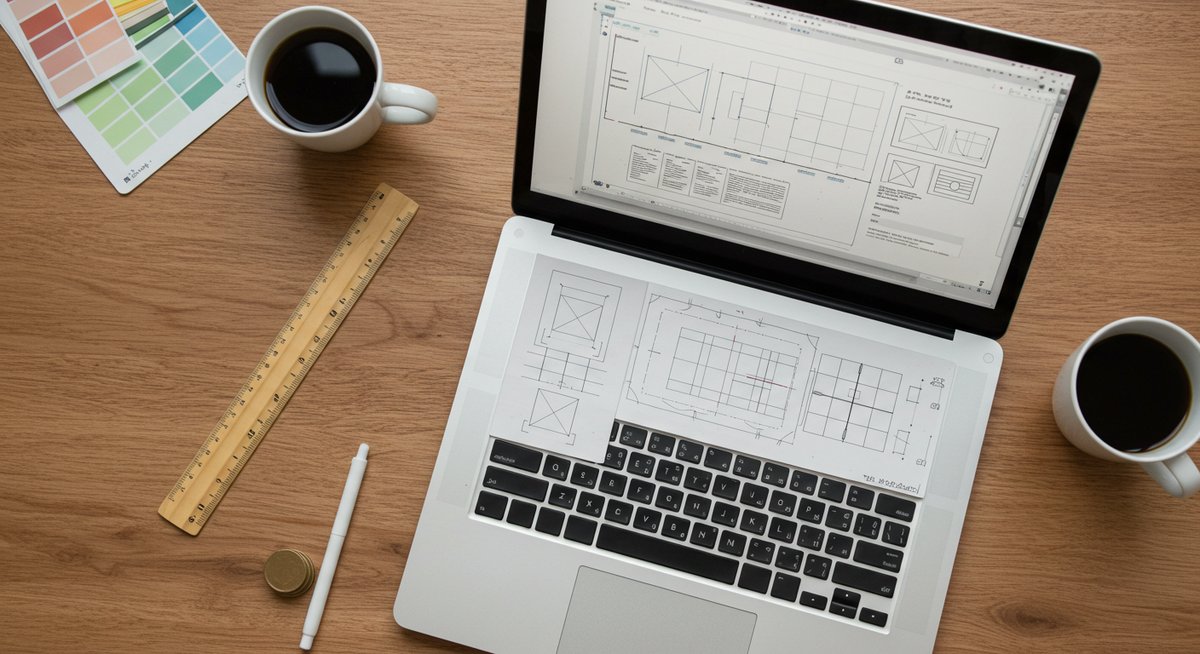
Canvaは直感的な操作でさまざまなデザインが作れる便利なツールです。特にグリッド線を活用すると、要素の整列や余白管理が格段に楽になり、デザインの仕上がりが安定します。ここではグリッド線のメリットから操作方法、活用例やトラブル対処まで、初心者でもわかりやすいように丁寧に解説します。
Canvaにグリッド線を表示するメリットとは
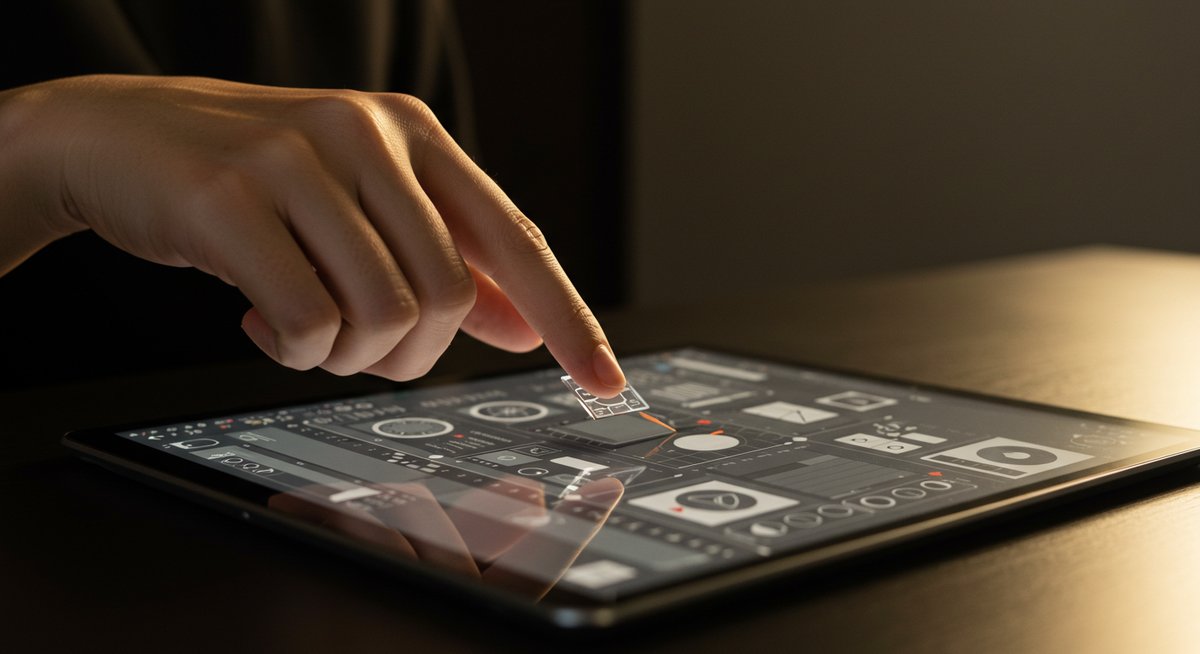
グリッド線は視覚的なガイドとして機能し、要素の配置を正確に行えるためデザインの完成度が上がります。均等な余白や整列を簡単に確認できるため、細かな調整にかかる時間を減らせますし、特に複数ページの資料や連続した投稿を作る際に統一感を保つのに役立ちます。
また、グリッド線はデザインの基礎を学ぶ教材にもなります。初心者はガイドに沿って配置することでプロっぽい見た目を実現しやすく、経験者は微調整の基準として使えます。さらに、テンプレートにグリッドを組み合わせると作業効率が上がり、修正や再利用も楽になります。
グリッド線で整列が簡単になる理由
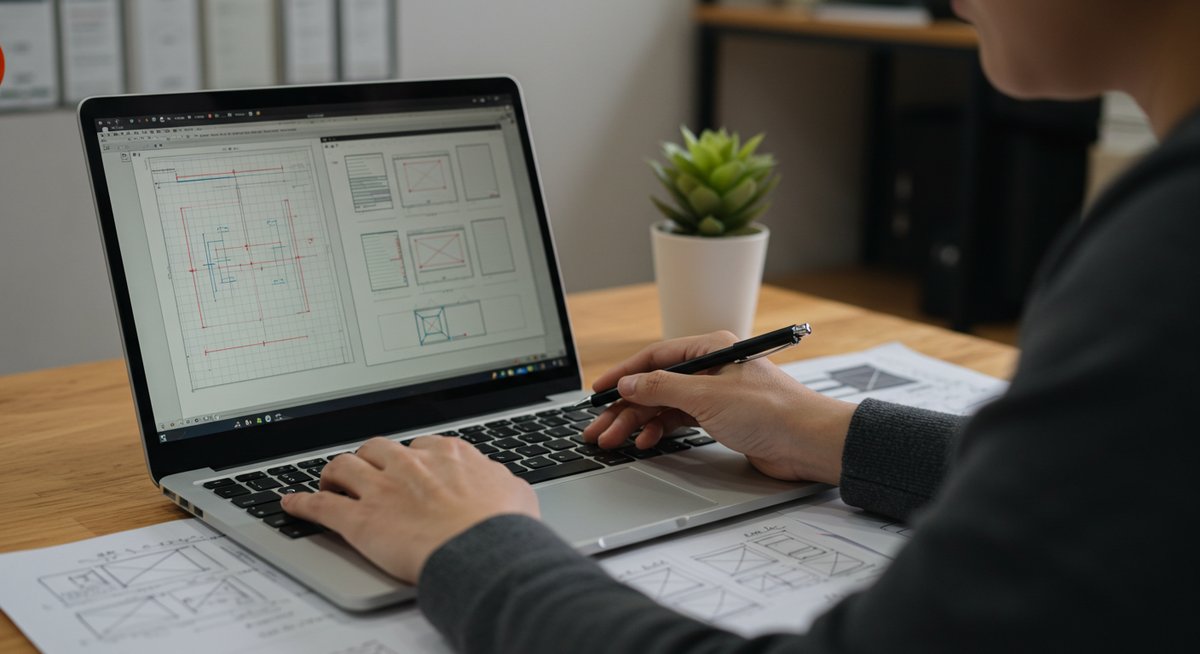
グリッド線は視覚的に要素同士の位置関係を把握できるため、左右や上下の揃いを瞬時に判断できます。これによりテキストや画像の中心揃え、同じ余白幅の確保が直感的に行え、細かい数値入力に頼らずとも均一なデザインを作成できます。
また、スナップ機能と併用すれば要素が自動的にガイドに吸着するため、微調整の手間が省けます。特に複数のオブジェクトを同時に並べる場合は、移動やコピーで位置ズレが起きにくくなります。視覚的なガイドがあることで確認作業も少なくなり、誤配置による作り直しが減ります。
デザイン品質が安定するポイント
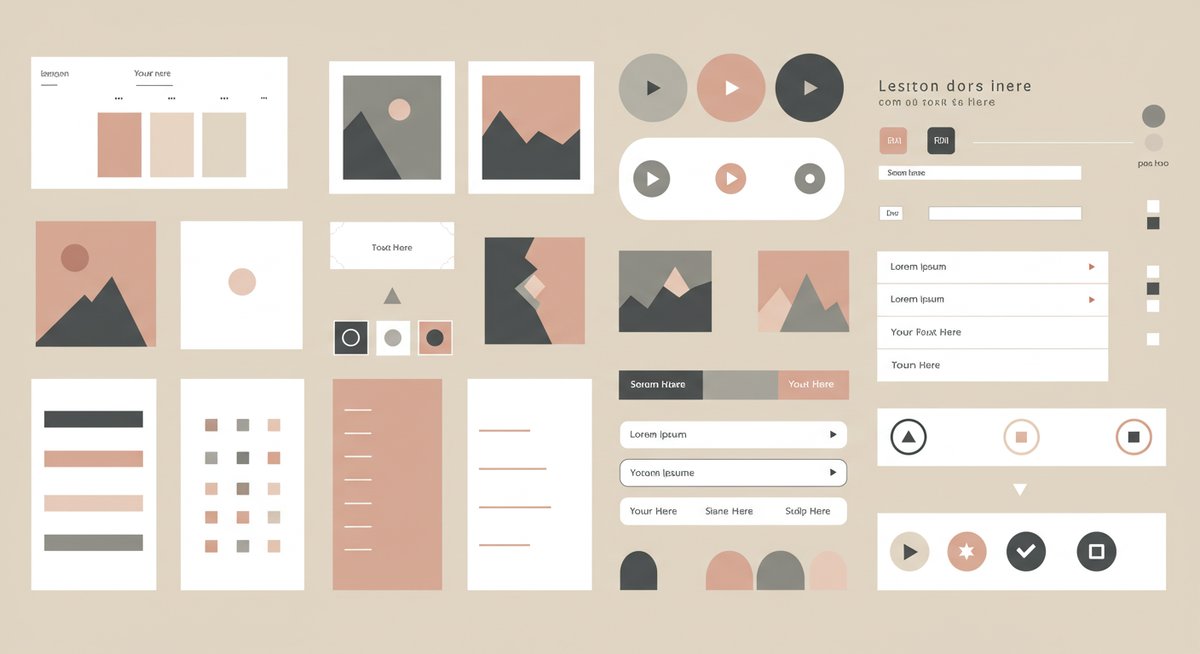
グリッド線を活用すると余白や比率が統一され、全体のバランスが取れたデザインになります。均等なマージンやグリッドに沿ったレイアウトは視認性を高め、読み手にとって情報が整理されている印象を与えます。ブランドや連載ものでは統一感が重要なので、グリッドは品質維持に貢献します。
加えて、テキストの行揃えや画像のトリミングも正確に行えるため、視覚的な乱れが少なくなります。細部が整っていることで信頼感が増し、プロフェッショナルな印象を与えられます。結果としてクリック率や閲覧継続時間などの効果が期待できる場合もあります。
作業時間が短くなる具体例

グリッド線を使うと、要素の配置決めにかかる時間が短縮されます。たとえばSNS投稿で複数の画像やテキストを並べる場合、グリッドに合わせて配置すれば位置調整を一度で済ませられますし、コピー&ペースト後の微調整も最小限で済みます。
また、名刺やチラシなど印刷物のデザインではトンボやガイドと併用することでトリムやマージンの確認が速くなります。テンプレートを作成しておけば、以降はグリッドを基準に短時間で複数バリエーションを作成できます。結果としてレビューや修正の回数も減り、総作業時間が削減されます。
初心者でもプロっぽく見せるコツ
まずは基本的なグリッド(3分割や4分割)を使って要素を配置してみてください。視覚的な重心が取りやすく、自然なバランスが生まれます。見出しと本文、画像の位置関係をグリッドに合わせるだけでも整った印象になります。
次に、余白を均一に保つことを意識してください。余白がバラバラだと雑な印象になりやすいので、グリッド線を確認しながら均等に調整します。最後にカラーやフォントは2〜3種類に絞ると統一感が出て、全体が洗練されて見えます。
グリッド線使用時の注意点
グリッドに頼りすぎると単調なデザインになりやすい点に注意が必要です。意図的に崩す余白や非対称レイアウトを取り入れると、視覚的なアクセントが生まれます。つまりグリッドは基準として使い、創造性は加えることが大切です。
また、印刷時や異なる画面サイズでの見え方を確認してください。特にスマホ表示ではグリッドが示す余白感と実際の表示感が異なる場合があるため、プレビューを必ず確認すると安心です。
Canvaでグリッド線を表示する基本操作
Canvaでグリッド線を表示するには、画面上部の表示メニューや設定からガイドや定規を有効にします。PC版では特に分かりやすく、表示→定規とガイドの順で設定を行うとグリッドが現れます。グリッドはオブジェクトの揃えに便利なだけでなく、デザイン全体の基準にもなります。
テンプレートを使う場合はあらかじめ用意されたグリッドがあることが多く、それを活用することで作業がさらにスムーズになります。スマホアプリでは機能が限定的なことがあるため、代替手段としてテンプレート利用や目視での調整を組み合わせると良いでしょう。
PC版での表示手順
PC版Canvaでは、まず編集画面の上部にある「表示」メニューをクリックします。次に「定規を表示」や「ガイドを表示」を選択すると、画面上に水平・垂直のガイドやグリッド線が表示されます。表示後はドラッグでガイドを移動でき、要素の揃えに利用できます。
必要に応じてグリッドのオンオフを切り替えられるため、作業の段階に応じて表示を調整すると効率的です。なお、ブラウザの拡大縮小によって見た目が変わることがあるため、100%表示や実際の出力サイズで確認することをおすすめします。
定規とガイドを使う方法
定規を表示すると画面の上と左に数値付きの目盛りが現れ、正確な位置調整がしやすくなります。ガイドは定規からドラッグして作成でき、任意の位置に固定して配置基準として使えます。複数のガイドを組み合わせて列幅やマージンを設計するのが効果的です。
ガイドは一時的に非表示にしたり削除したりできるため、作業のフェーズに合わせて使い分けてください。ガイドにスナップさせる設定がある場合はオンにしておくと、要素が自動的に吸着し配置がより正確になります。
テンプレートでグリッドを利用する方法
Canvaのテンプレートにはあらかじめグリッドやカラムを意識したレイアウトが組み込まれていることが多く、これをベースに編集すると簡単に整ったデザインが作れます。テンプレート選択後、そのまま要素を差し替えるだけでバランスの良い配置が得られます。
テンプレートをカスタマイズする際は、既存のグリッドやガイドを参考にしつつ、ブランド要素に合わせて微調整を行ってください。独自のテンプレートを作って保存しておけば、以降の作業がさらに効率化します。
スマホアプリでの代替手段
スマホアプリではPC版ほど細かなガイド機能が充実していない場合があります。そのため、テンプレートを活用したり、配置時に画面中央や均等スペースを目視で確認して調整する方法が有効です。ズームやスナップ機能を併用すると作業しやすくなります。
また、一度PCでガイドを設定してテンプレートとして保存し、そのテンプレートをスマホで読み込んで編集する方法もあります。これによりスマホでも基準の揃ったデザインを維持できます。
表示位置や間隔の微調整方法
ガイドをドラッグして任意の位置に移動し、目盛りで数値を確認しながら調整すると精度が高まります。キー操作(例:矢印キーで微調整)や数値入力が可能な場合は、それらを使うと正確な間隔設定ができます。
要素同士の間隔は均等配置や配列ツール(配列の均等化)を活用すると効率的です。複数のオブジェクトを選択して等間隔に揃える機能を使えば、手作業でのズレを減らせます。
Canvaでグリッド線を消す方法と復元の手順
グリッド線やガイドは必要に応じて非表示や削除が可能です。作業の最終段階で見た目を確認したいときは一時的に非表示にし、不要になったガイドは完全に削除することで見た目を整理できます。復元は元に戻す操作や保存済みテンプレートの読み込みで行えます。
作業中は非表示と削除を使い分けると便利です。非表示は一時的な確認用、削除は不要になったガイドの整理用として使うと管理がしやすくなります。
グリッド線を一時的に非表示にする方法
編集画面の「表示」メニューからガイドや定規のチェックを外すと、グリッド線を一時的に非表示にできます。表示を切り替えるだけなので、必要なときにすぐ再表示できて便利です。特に最終確認やプレビュー時に活用してください。
また、キーボードショートカットが用意されている場合は素早く切り替えられます。頻繁に表示・非表示を切り替える作業がある場合はショートカットを覚えておくと効率的です。
完全に削除する手順
ガイドを完全に削除するには、ガイドを選択後にDeleteキーや削除コマンドを使います。複数のガイドを選択して一括削除することも可能です。削除したガイドは元に戻せる場合もありますが、確実に残す必要があるガイドは保存済みテンプレートとしてバックアップしておくと安心です。
削除前にスクリーンショットやテンプレート保存をしておくと、後で同じ配置に戻したい場合に役立ちます。
元に戻す(復元する)方法
間違って削除した場合は、編集画面の「元に戻す」機能(Undo)を使うと直前の操作を取り消せます。複数ステップ戻りたいときは繰り返しUndoを行ってください。テンプレートや保存済みデザインから再読み込みすれば、前の状態を復元することもできます。
定期的にバージョンを保存しておくと、復元の選択肢が増えるため安心です。
複数ページに対する一括操作のコツ
複数ページを同じガイドで統一したい場合は、マスターやテンプレート機能を利用すると効率的です。マスターにガイドを設定しておけば、全ページに反映されるため個別設定の手間が省けます。
一括で削除や表示切替を行う際は、対象ページをまとめて選択して操作できるか確認してください。できない場合はテンプレート化してから編集すると手間が減ります。
非表示と削除の使い分け
非表示は一時的な確認や見栄えチェックに適しており、削除は不要になったガイドの整理に向いています。頻繁に表示・非表示を切り替える作業がある場合は非表示を活用し、不要が確定したものだけ削除すると管理がしやすくなります。
テンプレートとして保存する習慣をつければ、削除してしまっても再利用しやすくなります。
グリッド線を使った具体的なデザイン活用例
グリッド線はあらゆるデザインで応用可能です。例えばSNS用の投稿やバナー、印刷物などで要素を規則正しく配置することで視認性と統一感が高まります。以下で具体的な事例を紹介します。
Instagram投稿のレイアウト作成
Instagram投稿では正方形のキャンバスでのバランスが重要です。グリッドを3分割や9分割で使うと、写真とテキストの配置が整いやすく統一感のあるフィードを作成できます。特に複数枚投稿やシリーズ投稿では、各投稿の中心や余白を揃えることで統一された見た目になります。
テキストの位置やアイコンの配置をグリッドに合わせると、視線誘導がしやすくなり、情報の読みやすさが向上します。投稿前にスマホ表示での確認も忘れずに行ってください。
チラシやフライヤーの整列テクニック
チラシでは見出し、本文、画像、連絡先といった要素の優先順位を明確にする必要があります。グリッドを用いてカラムを作ると、それぞれの要素を整然と配置でき、読み手にとって情報が取り出しやすくなります。余白を十分に確保することで視認性がさらに向上します。
また、重要な情報をグリッドの交点や中心に置くと注目度が高まるため、視線の流れを意識した配置が効果的です。
バナー広告の要素配置法
バナー広告ではクリックを促す視覚的要素が重要です。グリッドに沿ってCTA(行動喚起ボタン)や商品画像、キャッチコピーを配置するとバランスが取れ、視覚的に訴求力が上がります。ボタン周りの余白は特に注意して確保してください。
レスポンシブ表示を考慮して、主要要素がトリミングされても読みやすい位置にあるかをグリッドで確認すると安心です。
名刺やカードのマージン調整
名刺は小さなキャンバスなので余白管理が重要です。トリムやセーフゾーンを示すガイドを使ってテキストやロゴが切れない位置に配置すると、印刷時の失敗を防げます。ガイドを基準にして文字の余白やロゴの対称性をチェックしてください。
また、マージンを統一することで複数枚作成したときの見た目のばらつきを抑えられます。
写真のトリミングと構図合わせ
グリッドは写真の構図を整えるのにも便利です。三分割法などのガイドラインを利用して被写体の位置を調整すると、バランスの良いトリミングが可能です。切り取り後も重要な被写体が中心や交点に来るよう確認してください。
写真の向きや切り出し位置を複数候補で比較する際に同じグリッドを使うと、最適な構図を選びやすくなります。
トラブルシューティングとよくある質問
グリッド関連のトラブルは機能差や表示設定が原因のことが多いです。スマホ版とPC版で機能差がある点、印刷時にガイドが見えない点などを事前に把握しておくとスムーズに対処できます。以下に代表的な問題と解決策をまとめます。
スマホでグリッド線が出ない理由
スマホアプリは機能が限定されているため、PC版で利用できる定規や細かなガイドが省略されていることがあります。まずはアプリのバージョンを確認し、最新版に更新してみてください。テンプレートを活用するか、PCでガイドを設定してからスマホで編集する方法も有効です。
また、画面サイズの違いで視認しにくい場合もあるので、ズームやプレビューで確認する習慣をつけると安心です。
グリッド線が印刷に出ない場合の対処
通常、グリッド線やガイドは編集用の目安であり、印刷時には出力されない仕様です。もし印刷に表示したい場合は、ガイドをレイヤーとして別に作成して線を描画する必要があります。トンボやセーフゾーン用の線は印刷設定で別途追加してください。
印刷プレビューやPDF出力で確認し、必要に応じてガイドを線として残す手順を踏むと確実です。
グリッド線が邪魔なときの一時対応
表示が邪魔に感じる場合は一時的に非表示にして作業を続けてください。表示→ガイドのチェックを外すか、ショートカットで切り替えられる場合は素早く対応できます。最終確認時には再表示して整列状況をチェックするのがよい流れです。
また、目立ちすぎるグリッド色が気になる場合は色を変えられるなら薄めに調整すると作業しやすくなります。
グリッド線がずれるときの確認ポイント
ガイドがずれる場合は、スナップ機能やズーム設定、ブラウザの拡大率が影響していることがあります。まずは表示倍率を100%に戻し、スナップ設定が有効かを確認してください。複数オブジェクトの整列がうまくいかない場合は、要素のロックやグループ化状態もチェックします。
場合によってはブラウザのキャッシュやアプリの一時不具合なので、再読み込みやアプリ再起動で改善することもあります。
よくある操作ミスと回避方法
よくあるミスとしてはガイドを誤って削除してしまうことや、テンプレートを上書きしてしまうことがあります。回避策としては、作業前にテンプレートを複製しておく、定期的にバージョン保存を行うことです。Undo(元に戻す)操作を早めに使えば多くのミスは簡単に取り消せます。
また、印刷前にプレビューや試し刷りを行う習慣をつけると致命的なミスを防げます。
Canva グリッド線の要点まとめと今後の活用イメージ
グリッド線はデザインの整列・余白管理・品質安定に役立つ便利なツールです。初心者はガイドに沿って配置するだけで整った見た目が得られ、経験者は微調整の基準として活用できます。PC版では定規やガイド機能を積極的に使い、スマホではテンプレートや代替手段を組み合わせると効率的です。
今後はテンプレート化やマスターページの活用でさらに作業効率を高められます。まずは基本的なグリッドの使い方を習得し、必要に応じて崩しのテクニックを取り入れることで、安定感と個性を両立したデザイン作りができるようになります。









